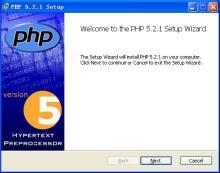 密码丢失重置"/>
密码丢失重置"/>
centos7 root 密码丢失重置
若是普通用户密码丢失,可以使用root登录系统后,重新设置用户的密码;若root密码丢失,则需要在grub引导程序中进行多步操作。
操作思路:在Linux加载完内核后,立即停止读取/etc/fstab文件系统配置文件,停止挂载文件系统,让系统转入到内核中的精简shell(即sh)中,躲避身份验证。进入sh后,再手动挂载各文件系统,并转回/bin/bash,此时已经越过了身份验证环节进入到shell中,再使用passwd命令设置新的密码即可。
root密码丢失的修复步骤如下。
①在grub界面中,单击↑、↓键,取消倒计时。
②选中正常启动项,即第一项,按E键,进入该项的代码编辑界面,显示的即是/etc/grub2.cfg中该项对应的执行代码。找到Linux 16 行,修改行中的“ro”字符为rw init=/sysroot/bin/sh,让引导程序躲避磁盘挂载,直接进入sh。
④按Ctrl+X组合键,使修改的配置文件生效,进入sh界面。
注意,sh是最精简、最原始的shell。sh界面下无家目录,默认进入/,且只能使用内部命令。
⑤输入mount -o rw,remount /sysroot,重新加载磁盘,挂载分区。
⑥输入chroot /sysroot /bin/bash,切换回磁盘分区中,且切换到bash状态。
⑦输入unset LANG,清空语言设置,回到英文状态。
⑧输入passwd,更改root密码。
⑨输入touch /.autorelabel,创建seLinux使用的安全标签文件,使seLinux生效,若seLinux默认已关闭,则可不用创建。
注意,seLinux是Linux中的安全强化保护程序,用于保护系统安全,使各服务与进程不受攻击,因此在grub程序中更改密码也需要符合seLinux的安全管理机制。
⑩输入exit,退回到sh界面,然后输入reboot,重启后稍等片刻,即可以root身份及新密码登录。
更多推荐
centos7 root 密码丢失重置












发布评论